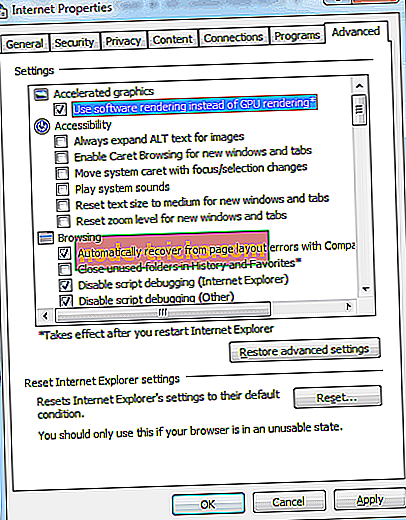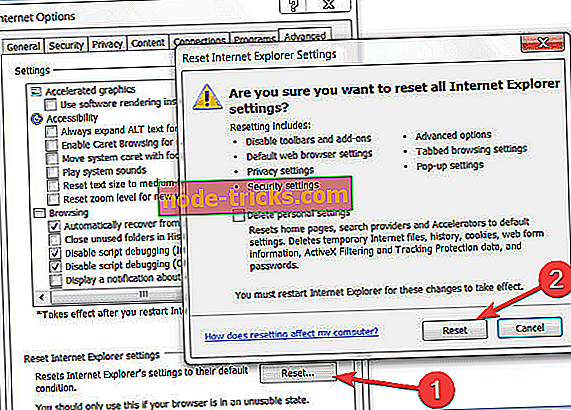POPRAVEK: Internet Explorer 11 se sesuje v operacijskih sistemih Windows 10, 8.1, 8
Z najnovejšo različico Internet Explorerja 11, ki je na trgu, sem prepričan, da vas prav tako zanima, kot jaz, da ugotovite, kakšne so izboljšave in nove aplikacije. Na žalost pa je tudi Internet Explorer 11 obetaven, kot se sliši. Najpomembnejši problem, ki smo ga našli pri Internet Explorerju 11, je, da se zruši med uporabo v operacijskem sistemu Windows 10 ali Windows 8.

Vaš Internet Explorer 11 se lahko zruši v sistemu Windows 10, Windows 8, na primer, če se grafika ne odziva hitreje, zaradi česar se Internet Explorer 11 preneha odzivati ali pa se nepričakovano zapre. Drug način, kako se lahko zruši Internet Explorer 11, je, če imate nameščene dodatke, ki niso združljivi z vašim novim brskalnikom v sistemu Windows 10, Windows 8. Vaši več informacij o teh vprašanjih vam bomo dali v spodnjih vrsticah in na način v najkrajšem možnem času.
Kako popraviti Internet Explorer 11 zruši v operacijskem sistemu Windows 10, 8
- Uporabite programsko upodabljanje
- Preverite svoje dodatke
- Ponastavi IE
- Posodobite Internet Explorer
- Znova namestite IE
- Preglejte sistem za zlonamerno programsko opremo
- Preklopite na drug brskalnik
1. Uporabite programsko upodabljanje
- Odprite Internet Explorer 11.
- Pojdite na meni »Orodja«, ki je prikazan na zgornji strani Internet Explorerja.
- Kliknite (levi klik) na funkcijo »Internetne možnosti« v meniju Orodja.
- Kliknite (levi klik) na zavihku »Napredno«, ki ga imate na zgornji strani okna Internetne možnosti.
- Kliknite (levi klik) na funkcijo »Nastavitve«.
- Poleg tega označite »Uporabi programsko upodabljanje namesto upodabljanja GPU«, ki ga najdete v temi »Grafika pospeševanja«.
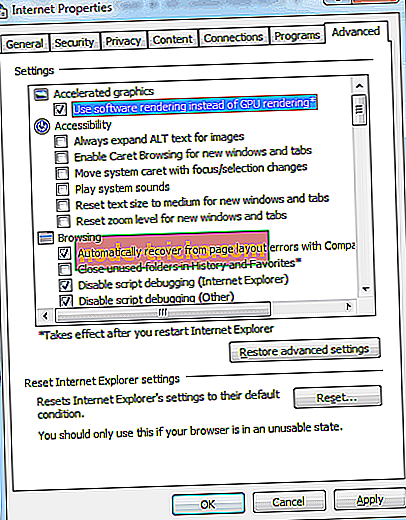
- Kliknite (levi klik) na gumb »OK« na spodnji strani okna.
- Znova zaženite računalnik z operacijskim sistemom Windows 10, Windows 8 in preverite, ali se vaš Internet Explorer 11 še vedno zruši.
Opomba : Če ste odpravili težavo s temi rešitvami, boste morali grafični gonilnik nadgraditi na najnovejšo različico, ki je združljiva z operacijskim sistemom Windows 10, Windows 8.
Ročna nadgradnja gonilnikov je zelo moteča, zato vam priporočamo, da prenesete to orodje za posodobitev gonilnikov (100% varen in preizkušen pri nas), da to storite samodejno. Tako boste preprečili izgubo datotek in celo trajno poškodbo računalnika.
2. Preverite svoje dodatke
- Pritisnite in držite gumba »Windows« in »R«
- V zagonskem polju, ki ste ga odprli, moramo vnesti »iexplore.exe –extoff«.
- Pritisnite tipko “Enter” na tipkovnici (s tem boste zagnali Internet Explorer 11 brez nameščenih dodatkov).
- Če vaš Internet Explorer 11 deluje pravilno, to težavo povzroča eden od vaših dodatkov.
Opomba : Dodatek lahko odprete tako, da odprete meni »Orodja« in kliknete (levi klik) na temo »Upravljanje dodatkov«. Od tam jih lahko onemogočite in preverite, ali je težava še vedno prisotna.
3. Ponastavite IE
- Odprite Internet Explorer 11
- Kliknite (levi klik) v meniju »Orodja«, ki se nahaja na zgornji strani okna.
- Kliknite (levi klik) na »Internetne možnosti«
- Kliknite (levi klik) zavihek »Napredno« na zgornji strani okna.
- Kliknite (levi klik) na gumb "Ponastavi".
- V novem oknu, ki se je odprlo, znova kliknite (levi klik) na "Ponastavi".
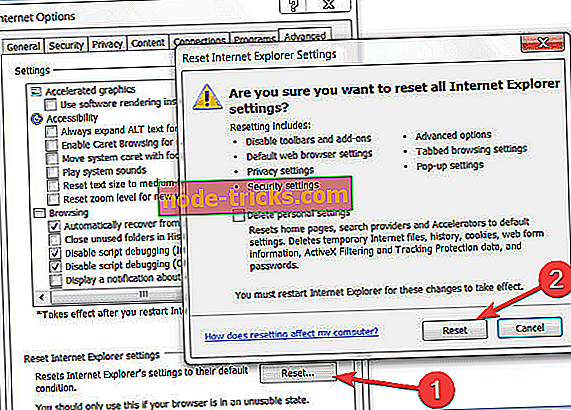
- Počakajte, da se Internet Explorer 11 ponastavi na privzete nastavitve.
- Znova zaženite Internet Explorer 11.
- Znova zaženite računalnik z operacijskim sistemom Windows 10, Windows 8.
- Preverite, ali se Internet Explorer 11 zruši.
4. Posodobite Internet Explorer
- Pritisnite in držite gumba »Windows« in »C«
- Ko odprete vrstico Charms, morate levi klik na »Nastavitve«
- Levi klik na »Spremeni nastavitve računalnika«
- V temi »Windows Update« kliknite levo tipko »Preveri zdaj« in pustite, da vaš Internet Explorer 11 preveri, ali so na voljo posodobitve za vaš sistem.
- Po končani zaprti Internet Explorer in ponovno zagnati Windows 10, Windows 8 PC.
5. Znova namestite IE
To morate storiti šele, ko ste poskusili vse zgoraj navedene možnosti in vam ni uspelo narediti svojega Internet Explorerja 11. Ponovno bomo namestili Internet Explorer 11 v operacijskem sistemu Windows 10, Windows 8:
- Pritisnite in držite gumba “Windows” in “S”.
- V iskalnem polju, ki ste ga odprli, vnesite »Funkcije sistema Windows«
- Levi klik na »Vklop ali izklop funkcij sistema Windows«
- Počistite polje poleg možnosti Internet Explorer 11 v oknu, ki ste ga odprli.
- Levi klik na gumb »V redu«, ki je prikazan na spodnji strani zaslona.
- Ponovno zaženite računalnik z operacijskim sistemom Windows 10, Windows 8 in dokončajte odstranitev.
- Zdaj se morate vrniti nazaj in ponovno preveriti polje poleg »Internet Explorer 11« in ponovno zagnati računalnik z operacijskim sistemom Windows 10, Windows 8, tako da bo samodejno ponovno namestil Internet Explorer 11 v vaš sistem.
6. Preglejte sistem za zlonamerno programsko opremo
Vedno je varno, da z antivirusom zaženete popolno virusno skeniranje in pustite, da iz sistema odstrani neželene programe in nato ponovno zaženite računalnik z operacijskim sistemom Windows 10, Windows 8.
7. Preklopite na drug brskalnik
Če se težava še vedno pojavlja in ne morete brskati po internetu, ker se IE nenehno sesuje na vašem računalniku, je morda čas, da preklopite na drug brskalnik. Medtem ko Microsoft še vedno nudi podporo za IE 11 v operacijskih sistemih Windows 7, 8.1 in Windows 10, obstaja veliko odličnih alternativ. Čeprav je Chrome daleč najbolj priljubljen brskalnik na svetu, obstaja tudi veliko brskalnikov, ki so osredotočeni na zasebnost, in brskalniki, primerni za stare računalnike - preprosto namestite tistega, ki najbolj ustreza vašim potrebam.
Torej, to so razlogi, zaradi katerih se vaš Internet Explorer 11 sesuje v operacijskem sistemu Windows 10, Windows 8. Poznavanje, ki je glavni vzrok težave, vam omogoča, da ga hitro odpravite. Najpogostejša težava je, da nimate najnovejše različice IE, združljive s sistemom Windows 10, Windows 8. Če je bil ta članek koristen ali potrebujete več informacij o tem vprašanju, nam to sporočite v komentarjih spodaj.
Opomba urednika: Ta objava je bila prvotno objavljena septembra 2014 in je bila od takrat posodobljena za svežino in natančnost.